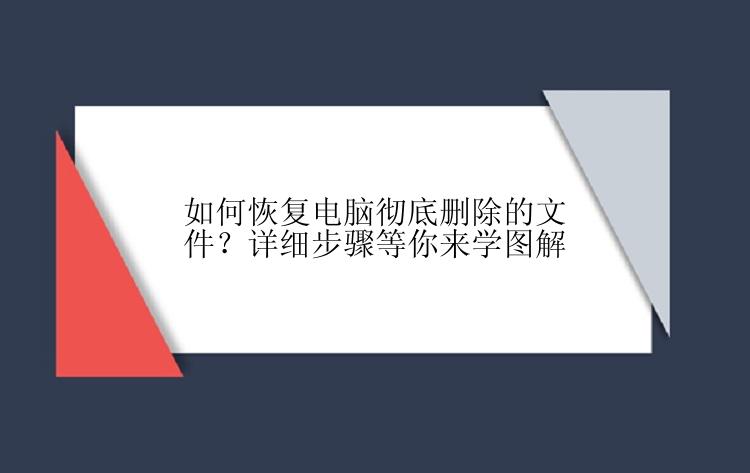
不过有的小伙伴在删除完文件后会立即清空回收站或者直接使用“shift+delete”键来删除文件,究其原因是因为他们认为我删除的文件都是我不需要的。那为什么还要把这些文件放在回收站里占用电脑的空间呢?仔细一想,这话也没毛病。不过怕就怕在当时你觉得这些文件没用,后面需要用的时候又觉得这些文件还有用,结果只能一个人后悔心痛。
对于普通用户而言,他们认为只要回收站被清空了,那被删除的文件一定就被彻底删除了,无法进行恢复的。但其实并不是这样,这里小编要和大家分享一个电脑小知识。其实我们在删除文件时,被删除的文件不会立即就从电脑硬盘上被清除掉,它们会先被打上一个特殊的标签,但实际上还是保存在硬盘上的,不过它们随时都有可能被其它数据覆盖。
如果你想要恢复这些被删除的文件,小编建议你立即停止对电脑的任何读写操作,千万不要因为慌乱而胡乱操作电脑,这样很容易造成删除文件的二次损坏或覆盖。对于这种被彻底删除的文件虽然无法使用电脑自带的工具进行恢复,但是通过专业的第三方数据恢复软件还是可以恢复回来的。
这里小编给大家分享一款好用的数据恢复软件——数据恢复,它支持Windows 10/8.1/8/7/Vista/XP、Windows Server 2019/2016/2012/2008/2003等操作系统,适用于多种数据丢失场景。例如删除、格式化、磁盘分区变RAW、系统崩溃、部分病毒感染等,可从台式电脑、笔记本、移动硬盘、U盘、SD/TF卡及其它Windows兼容设备中快速找回丢失数据,支持恢复多种不同类型的文件,且简单易操作,即便是电脑初学者也能够轻松完成恢复。
具体恢复步骤如下:
数据恢复软件(EaseUS Data Recovery Wizard)通过扫描您的计算机/笔记本、外接式USB或micro sd卡上的储存单位,达到恢复已删除文件和文件夹目的。扫描和查找已删除文件的过程如下:
步骤 1. 指定位置:文件是位在本地硬盘或可卸除式储存装置?单击文件所在位置,点击"扫描"。
步骤 2. 扫描整个储存设备:快速扫描结束后,您就可以在"删除文件"中找到删除后丢失的文件。所有被删除的文件和资料夹都可以在这个分类底下找到。
步骤 3. 预览后还原文件:在"删除文件"中按路径快速找到要还原的文件。或者,使用"筛选"功能快速定位文件。通过双击文件预览内容。最后,选择所有需要还原的目标文件,点击"恢复"。
不要忘记检查每个类别下的扫描结果。"更多文件"项下涵盖删除后丢失文件名和路径的文件。
如何恢复电脑彻底删除的文件,以上就是详细步骤了。最后小编提醒大家,虽然数据恢复软件很好用,但它们也不是万能的,对于被覆盖的数据再强大的数据恢复软件也无能为力,只有养成定期备份的习惯,才能真正有效降低数据丢失的风险。






